Linux Mint에서 시작 앱을 관리하는 방법
OS 부팅이 완료되면 Linux Mint에서 시작 시 실행되는 앱을 추가하거나 제거할 수 있습니다. 이 기사에서는 시작 앱을 관리하기 위해 모든 데스크탑 환경에 적합한 보편적인 방법을 볼 것입니다. 또한 Mint의 기본 데스크탑 환경이 시작 앱 관리를 위해 제공하는 것을 볼 것입니다.
광고
시작 앱을 관리하려면 파일 관리자만 사용할 수 있습니다. 최신 데스크탑 환경과 일부 창 관리자도 특수 디렉토리에서 *.desktop 파일을 처리하도록 즉시 구성됩니다. 이러한 디렉토리는 다음과 같습니다.
/etc/xdg/autostart. /home/사용자 이름/.config/autostart.
첫 번째 폴더는 운영 체제의 모든 사용자에게 공통적입니다. 모든 *.desktop 파일은 앱용 런처이며 모든 사용자에 대해 처리됩니다. 파일을 거기에 넣거나 제거하려면 루트 액세스 권한이 있어야 합니다.

두 번째 폴더는 개인 시작 폴더입니다. 거기에 배치한 실행기는 시작 시 개인 계정에 대해서만 실행됩니다.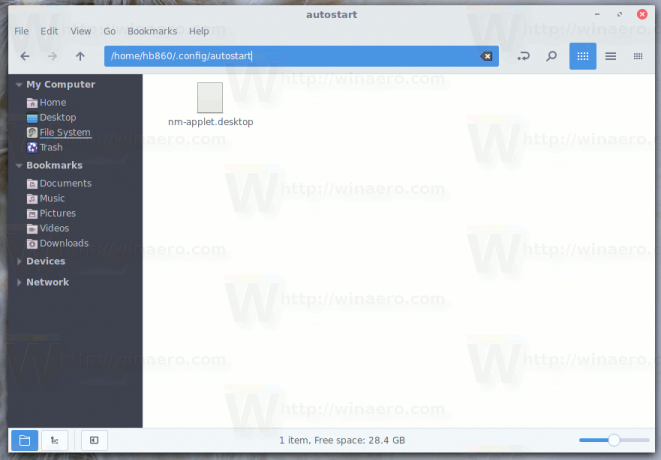
다음은 이러한 폴더를 사용하여 Linux Mint에서 시작 앱을 관리하는 방법입니다.
Linux Mint에서 시작 앱 관리
아시다시피 모든 앱 실행기(*.desktop 파일)는 다음 폴더에 저장됩니다.
/usr/share/applications
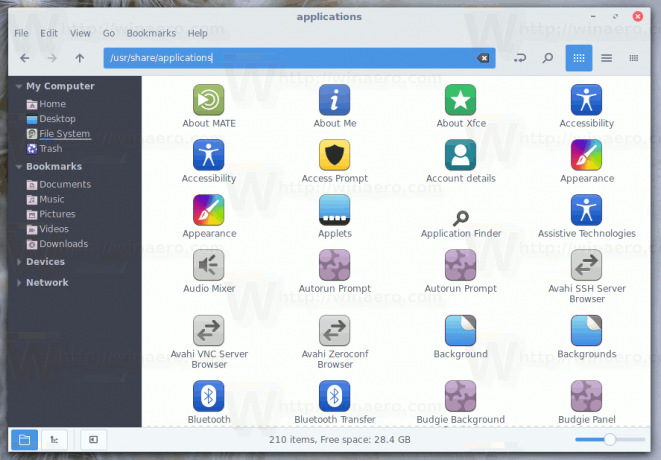
따라서 원하는 앱 시작 관리자를 해당 폴더에서 개인 ~/.config/autostart 폴더로 복사하면 사용자 계정에 로그인할 때마다 애플리케이션이 시작됩니다.
 런처를 /etc/xdg/autostart 폴더에 넣으면 모든 사용자에 대해 응용 프로그램이 자동으로 시작됩니다.
런처를 /etc/xdg/autostart 폴더에 넣으면 모든 사용자에 대해 응용 프로그램이 자동으로 시작됩니다.
모든 파일 관리자를 사용하여 이러한 폴더 간에 파일을 복사할 수 있습니다. 추가 도구가 필요하지 않습니다.
그러나 Linux Mint의 데스크탑 환경은 시작 앱 관리를 위한 GUI 구성기를 제공합니다.
MATE에서 시작 앱 관리
- 제어 센터를 엽니다.

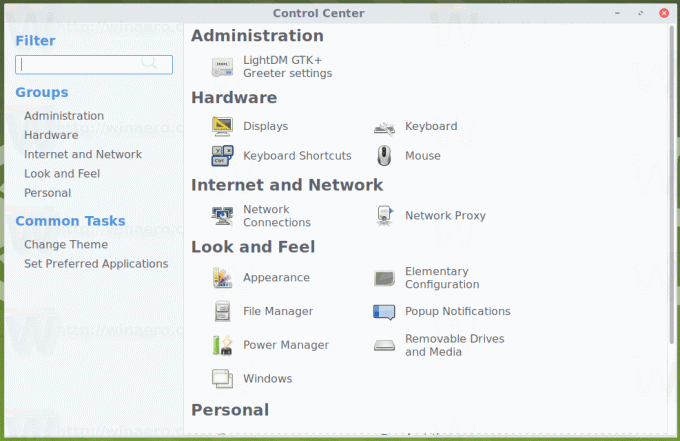
- "개인"에서 "시작 응용 프로그램"을 클릭합니다.

- 시작 응용 프로그램 기본 설정 창이 열립니다. 추가 버튼을 클릭하고 텍스트 상자를 채웁니다.

XFCE에서 시작 앱 관리
XFCE에서 시작할 새 앱을 추가하려면 다음을 수행하십시오.
- 설정을 엽니다.
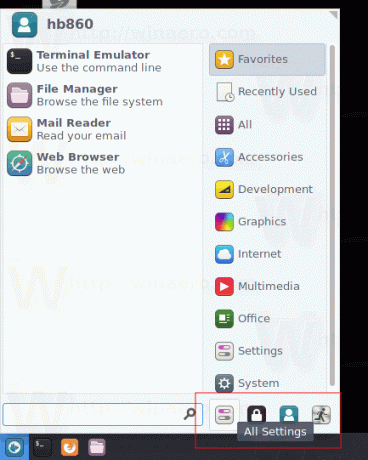
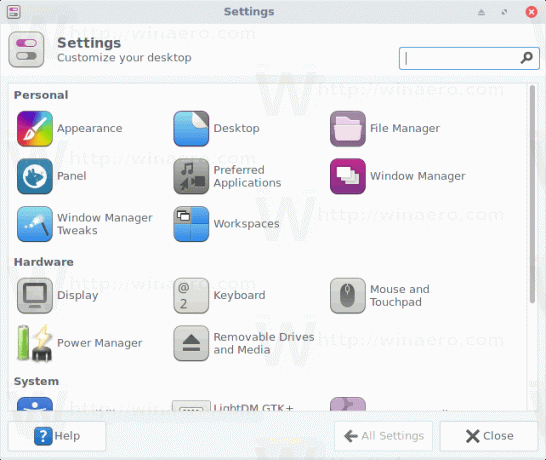
- 시스템에서 세션 및 시작으로 이동합니다.
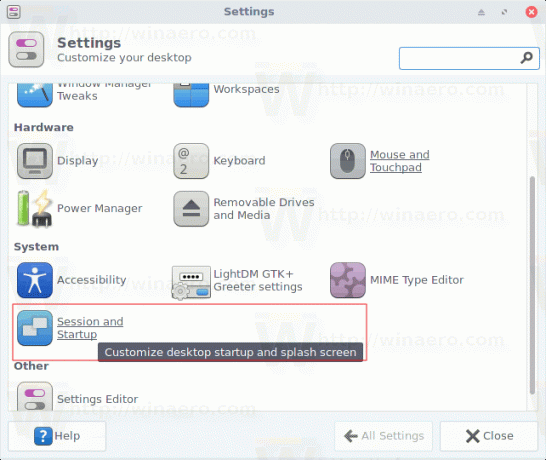
- "응용 프로그램 자동 시작" 탭으로 이동합니다.

- 추가 버튼을 클릭하여 시작할 새 응용 프로그램을 추가합니다.
다음 대화 상자가 나타납니다.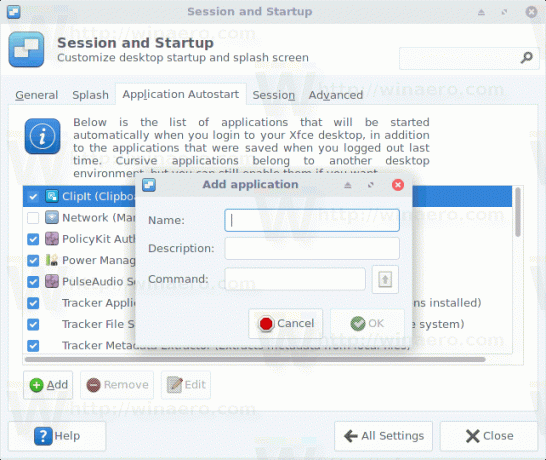
- 거기에 시작 항목의 이름을 입력하고 명령 텍스트 상자를 채우십시오.
시작 앱 관리 시나몬
Cinnamon에서 시작할 새 앱을 추가하려면 다음을 수행하십시오.
- 시스템 설정(제어 센터)을 엽니다.


- 기본 설정에서 시작 응용 프로그램을 클릭합니다.

- 다음 창이 열립니다.

- 추가 버튼을 클릭하고 애플리케이션 항목 선택을 클릭합니다. 또는 "사용자 지정 명령" 항목을 사용할 수 있습니다.
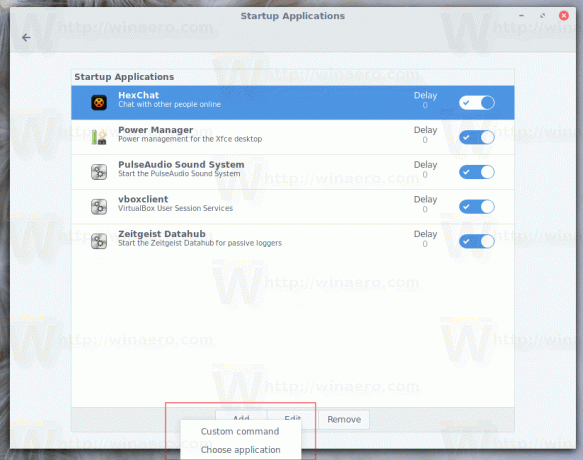
다음 대화 상자가 나타납니다.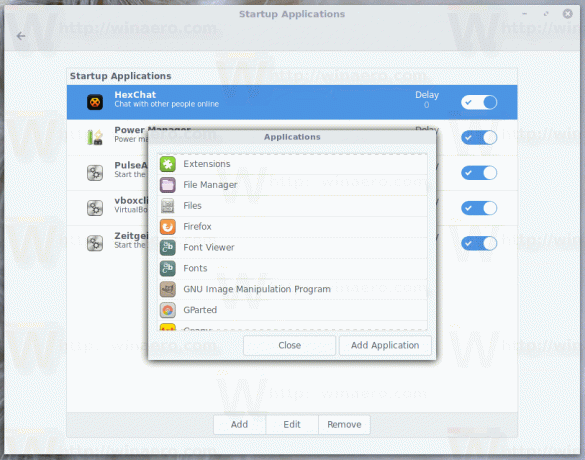
- 원하는 앱을 선택하고 "애플리케이션 추가"를 클릭합니다.
KDE에서 시작 앱 관리
- 시스템 설정을 엽니다.

- "작업 공간"에서 시작 및 종료를 클릭합니다. 다음 페이지가 열립니다.

- 자동 시작 탭에서 "프로그램 추가..." 버튼을 클릭하고 KDE로 시작할 앱을 선택하십시오.
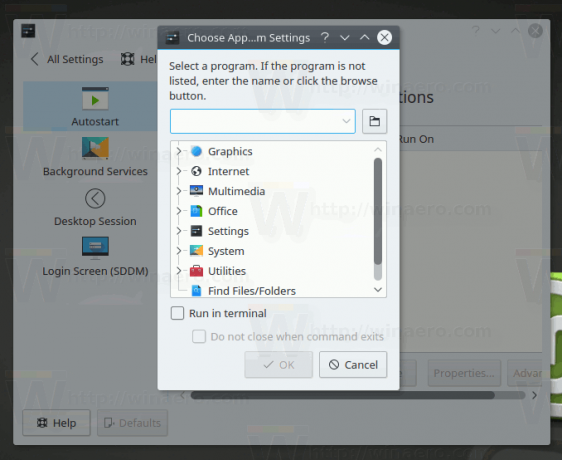

그게 다야

